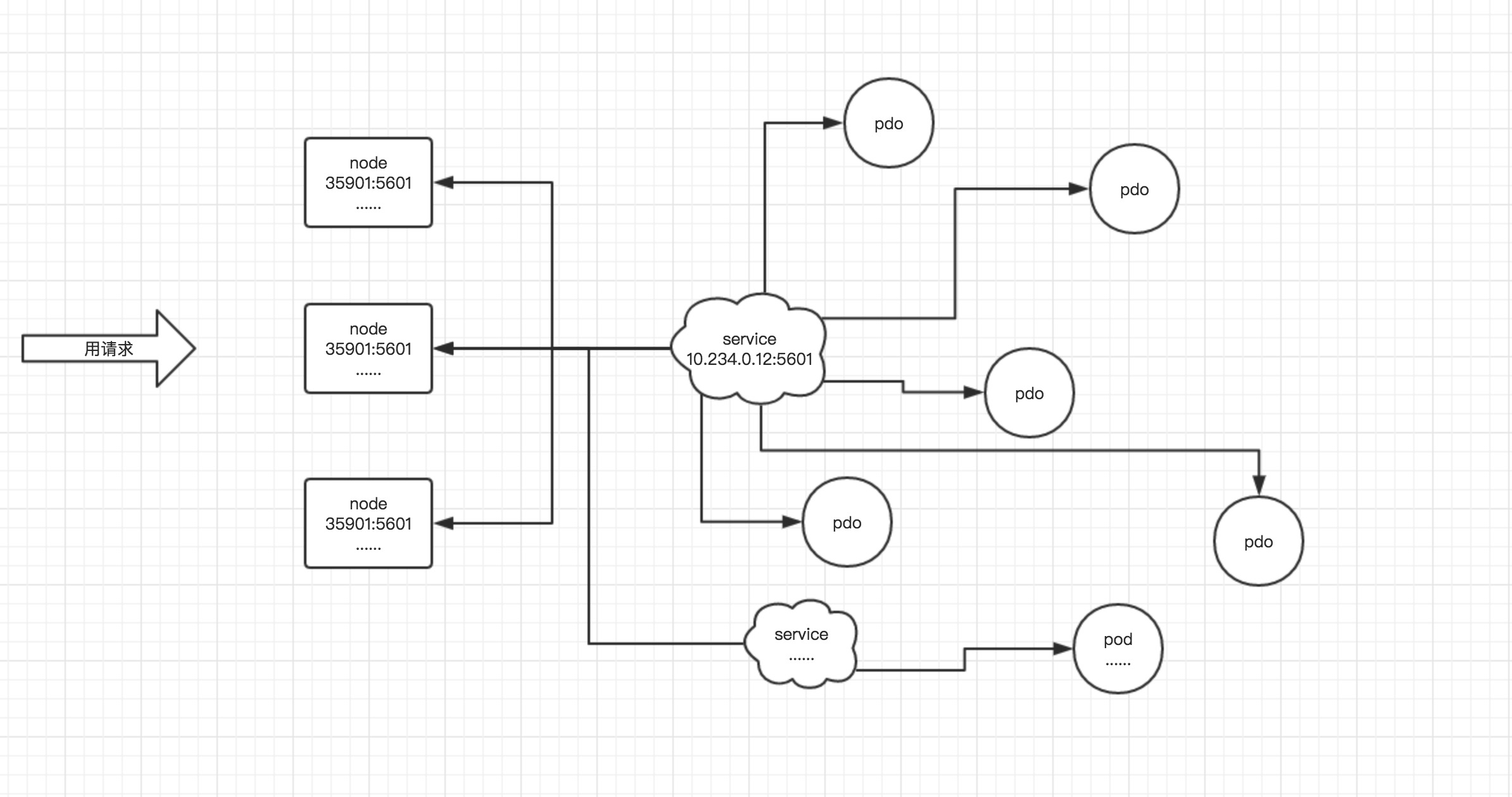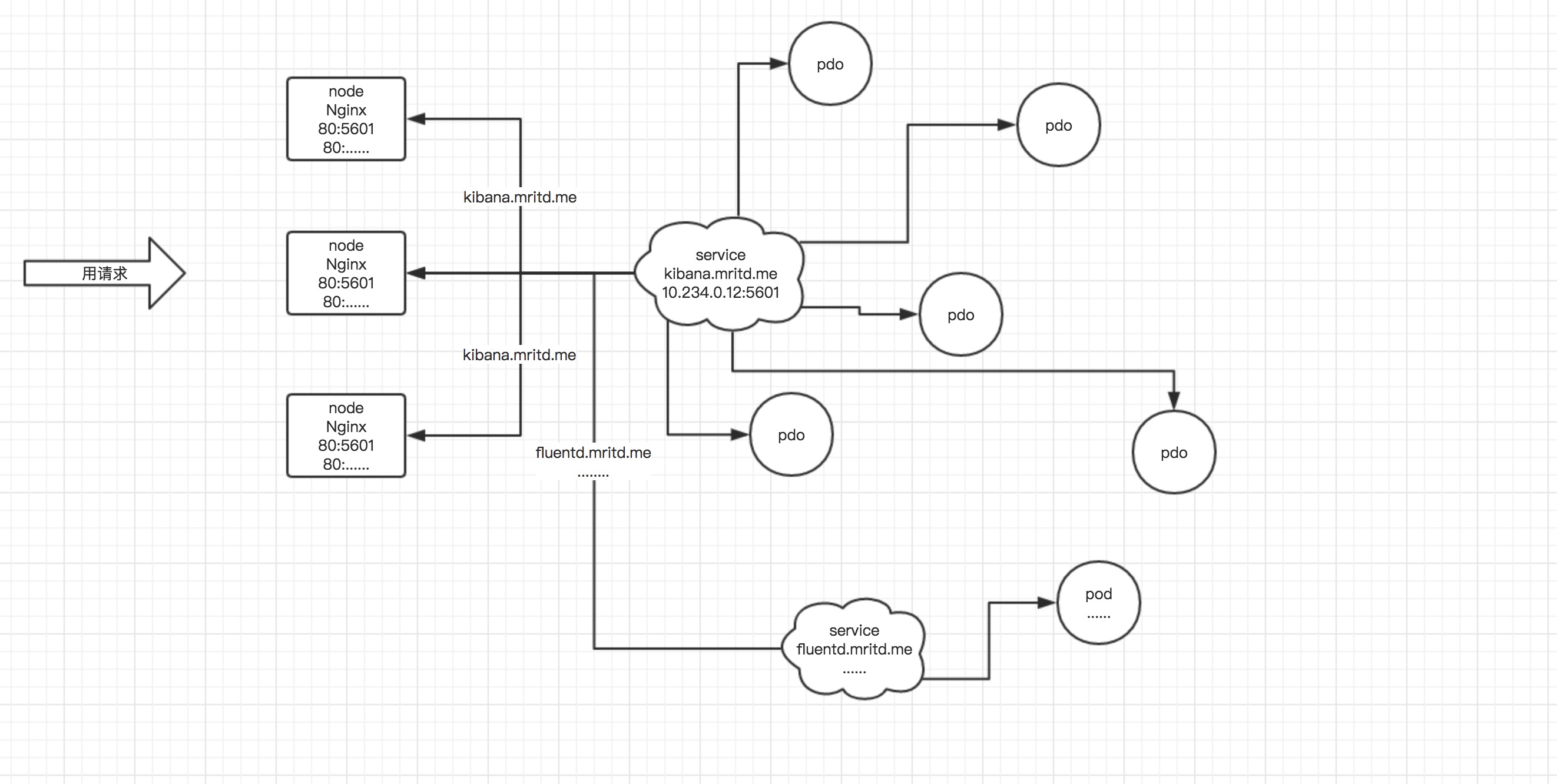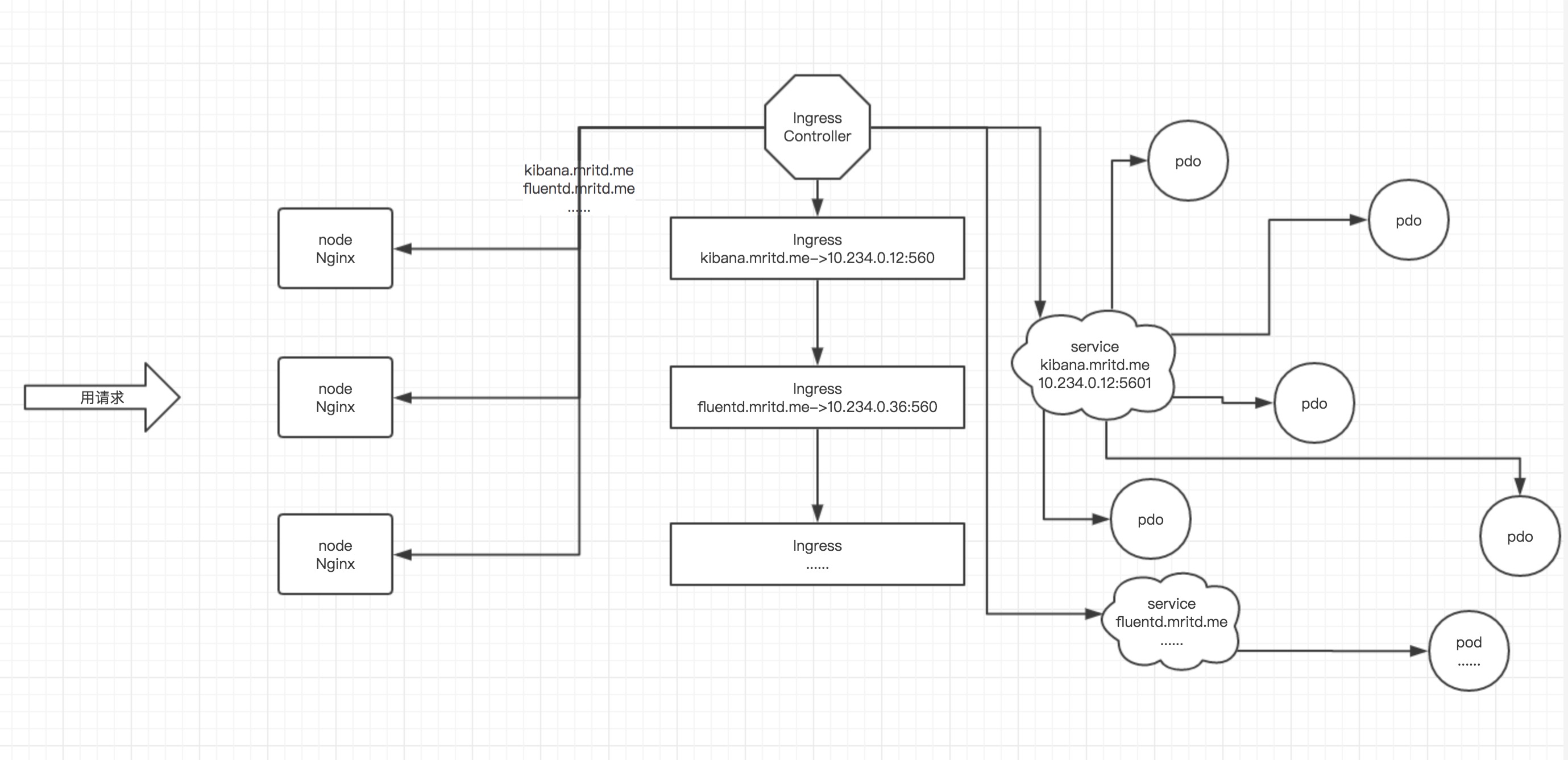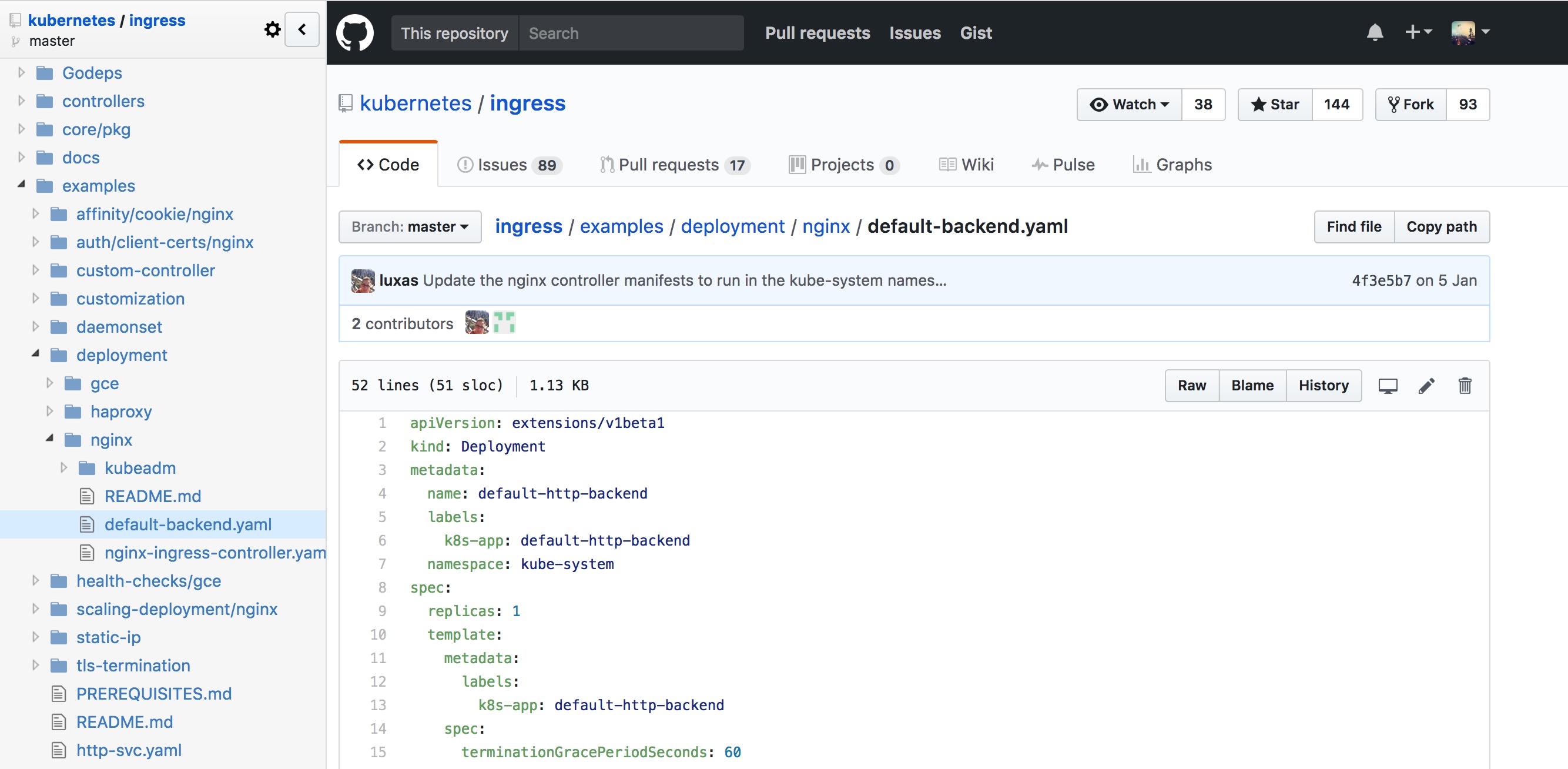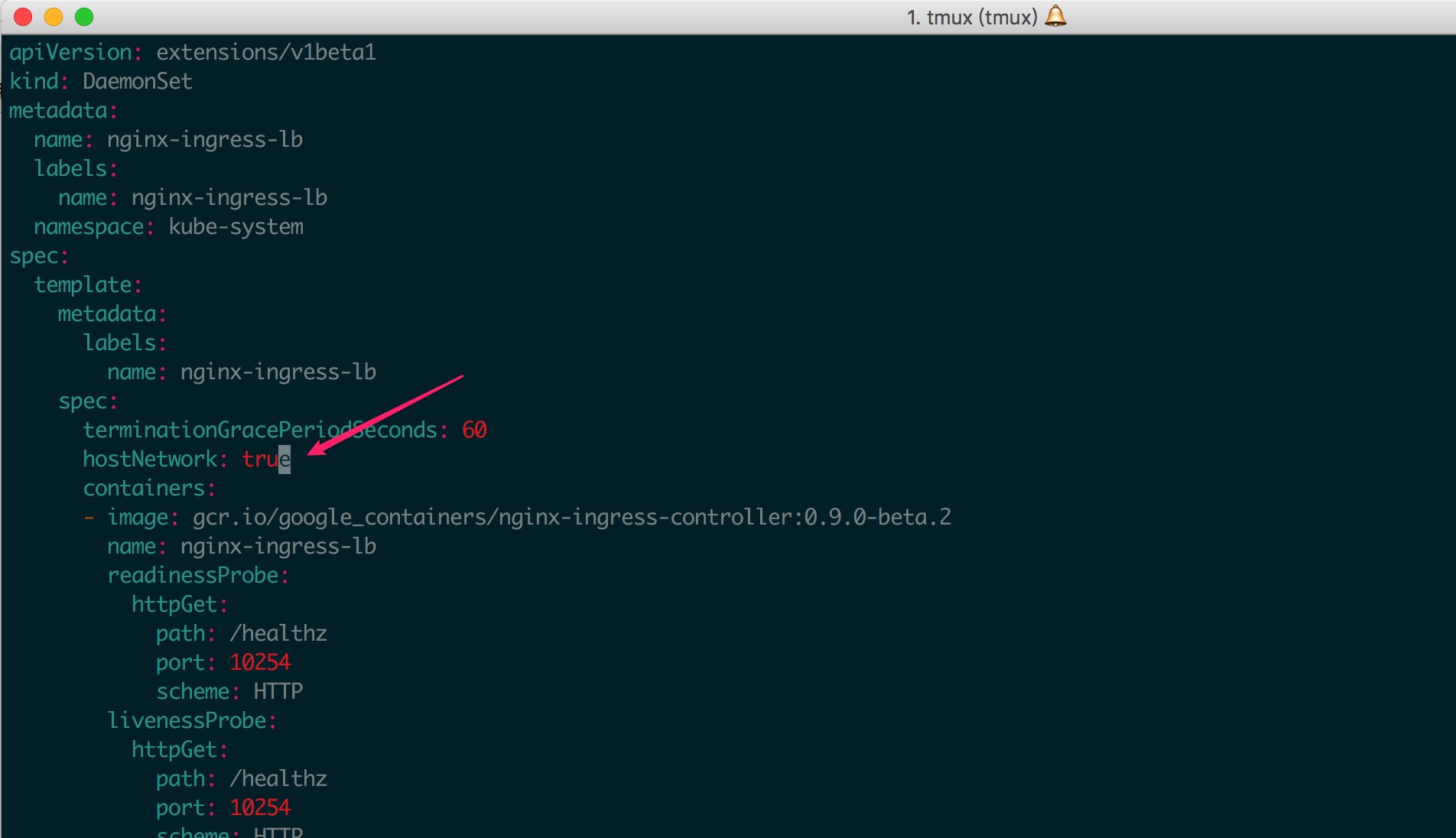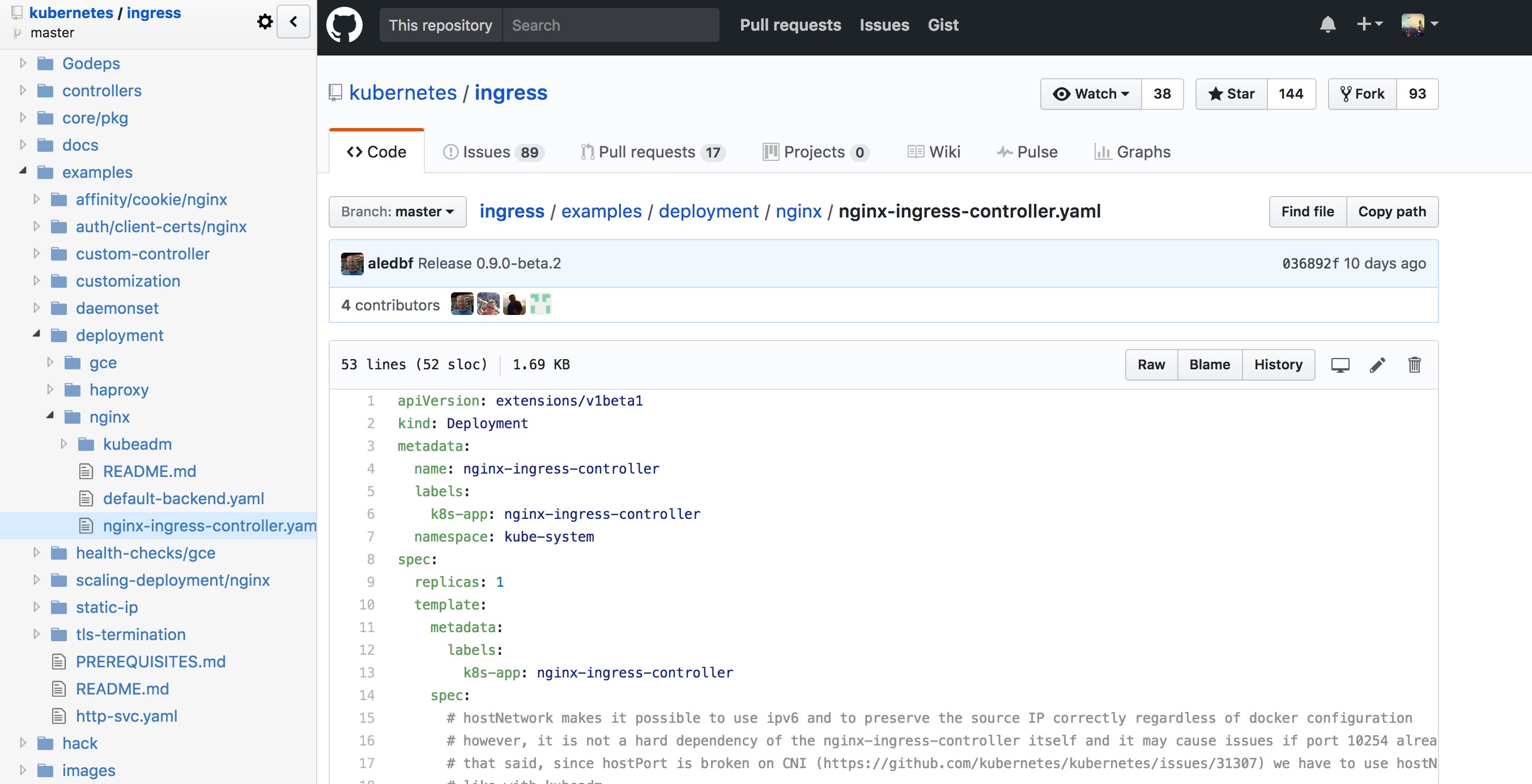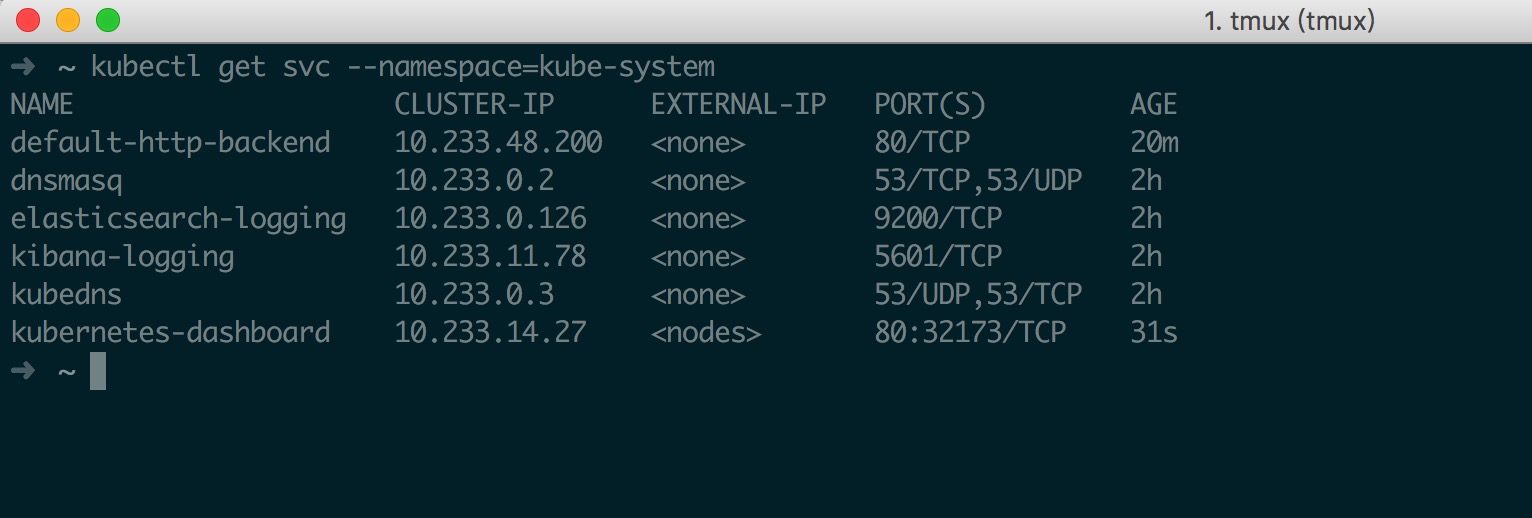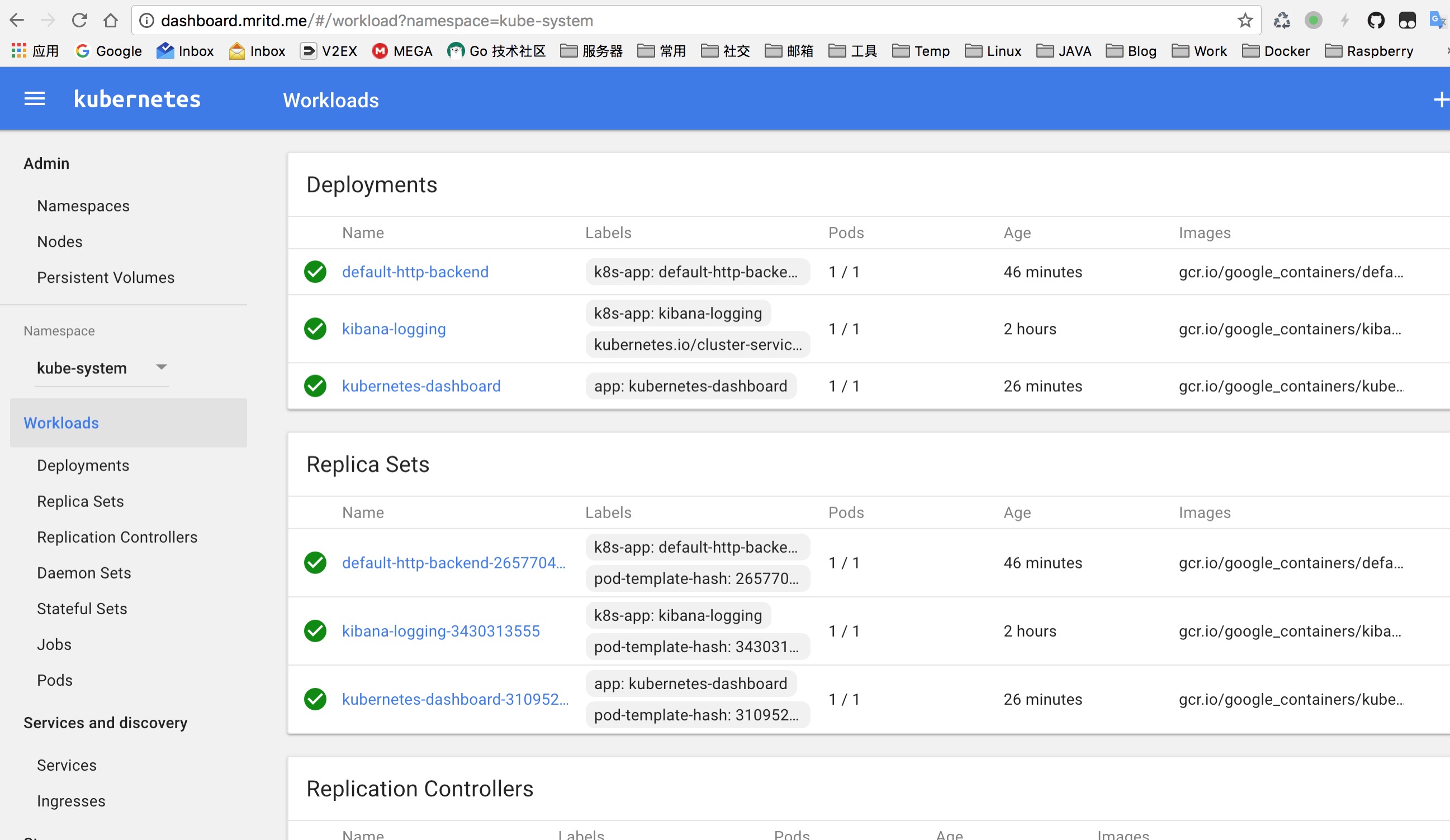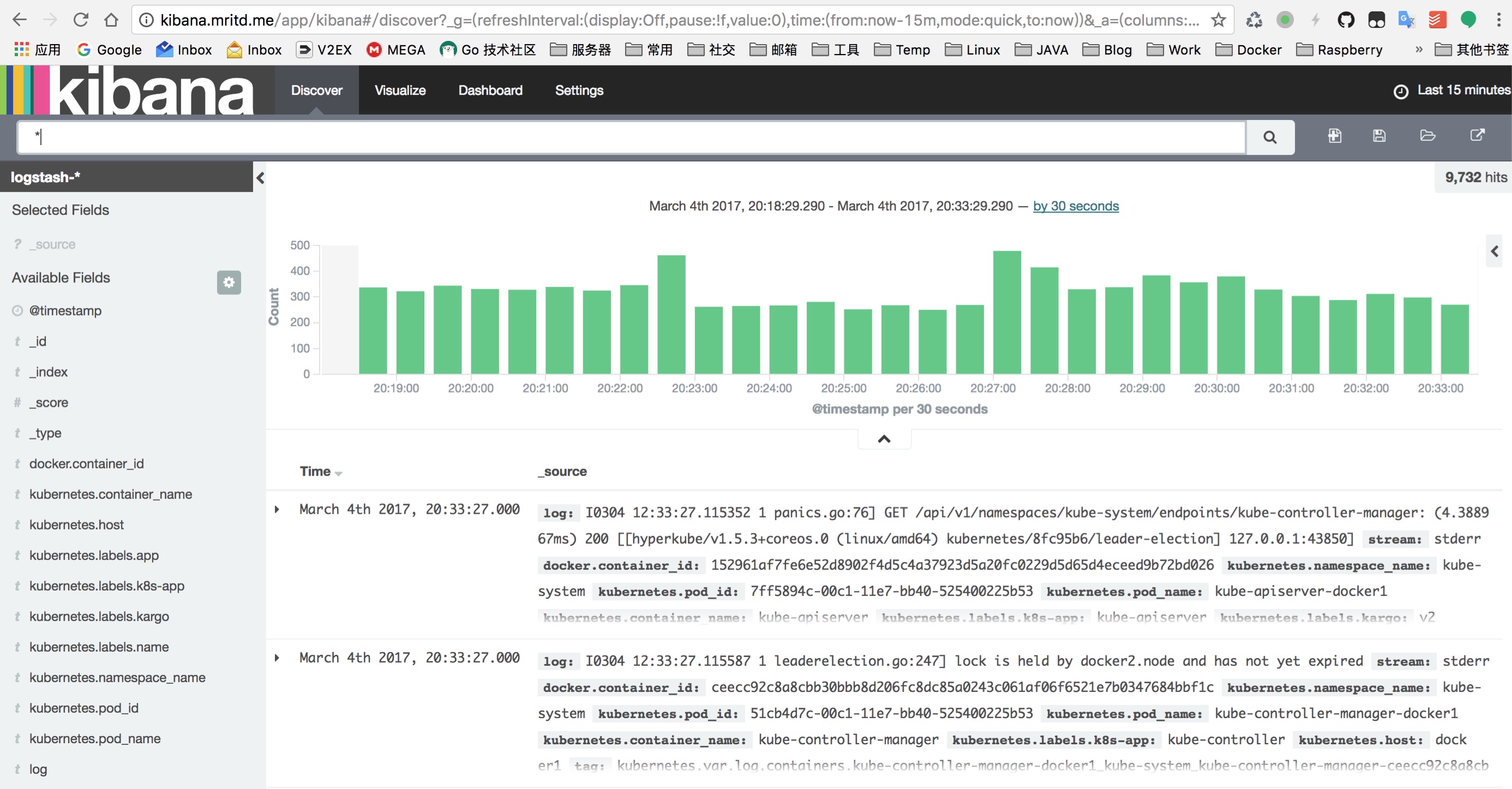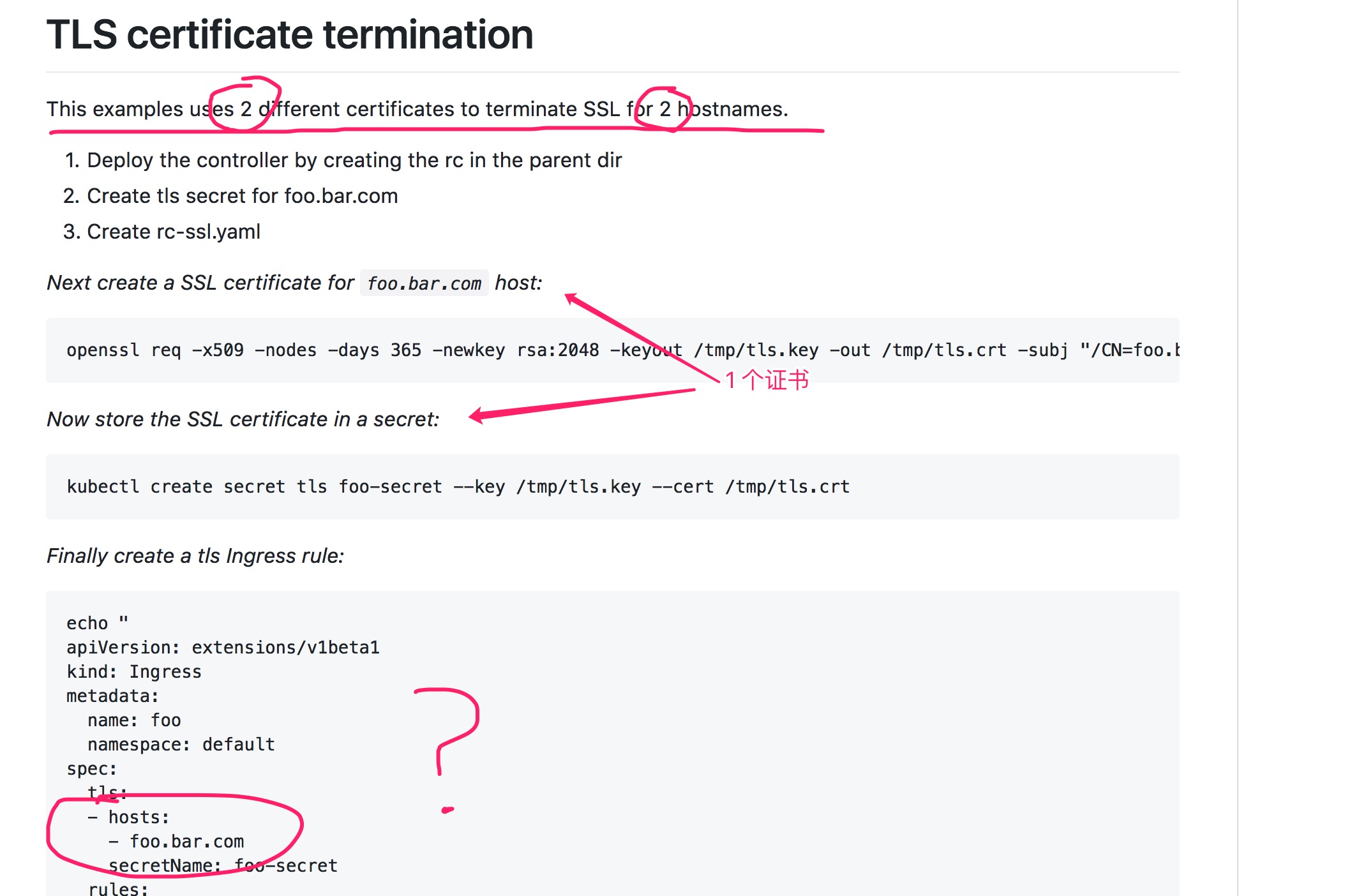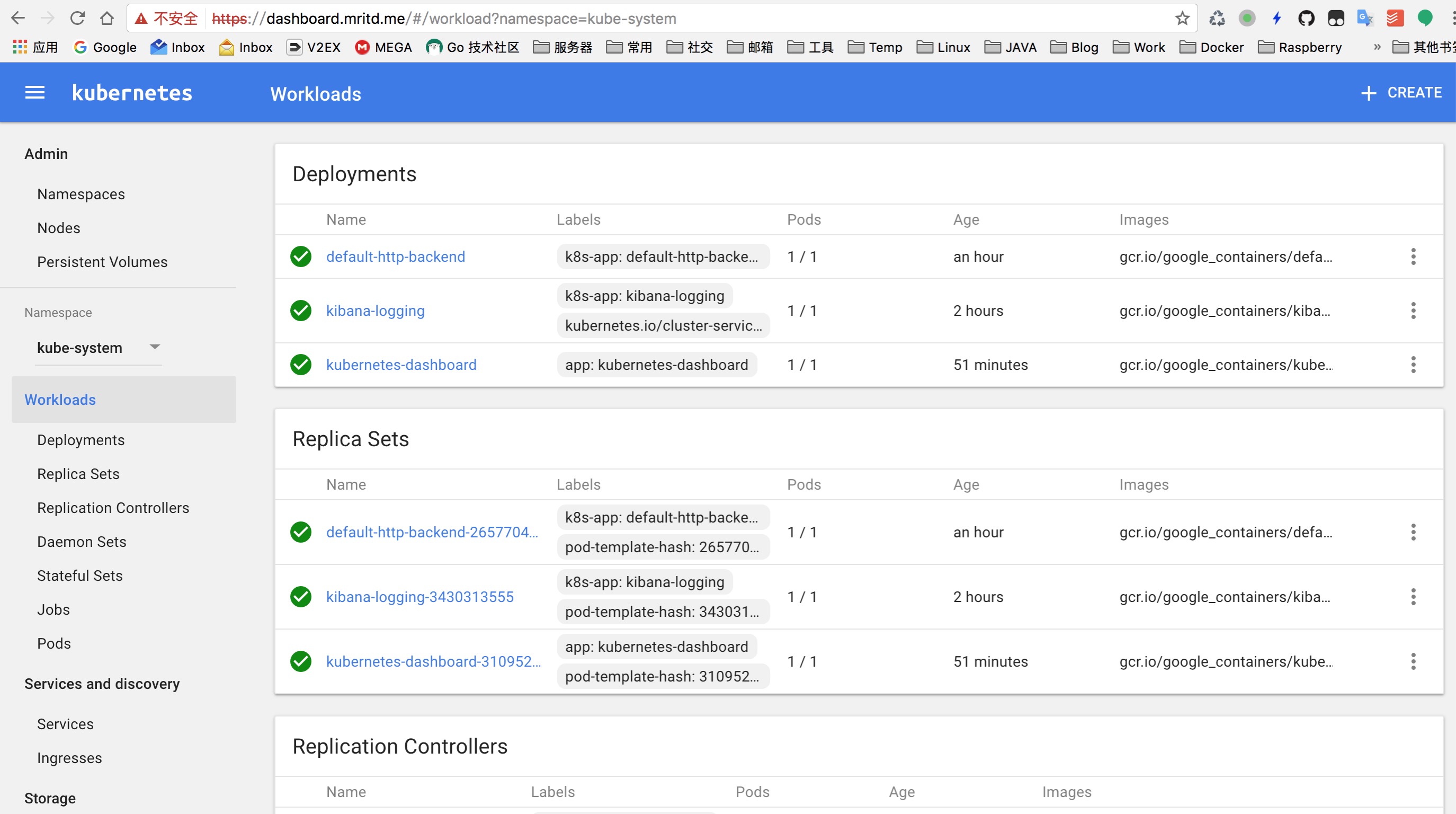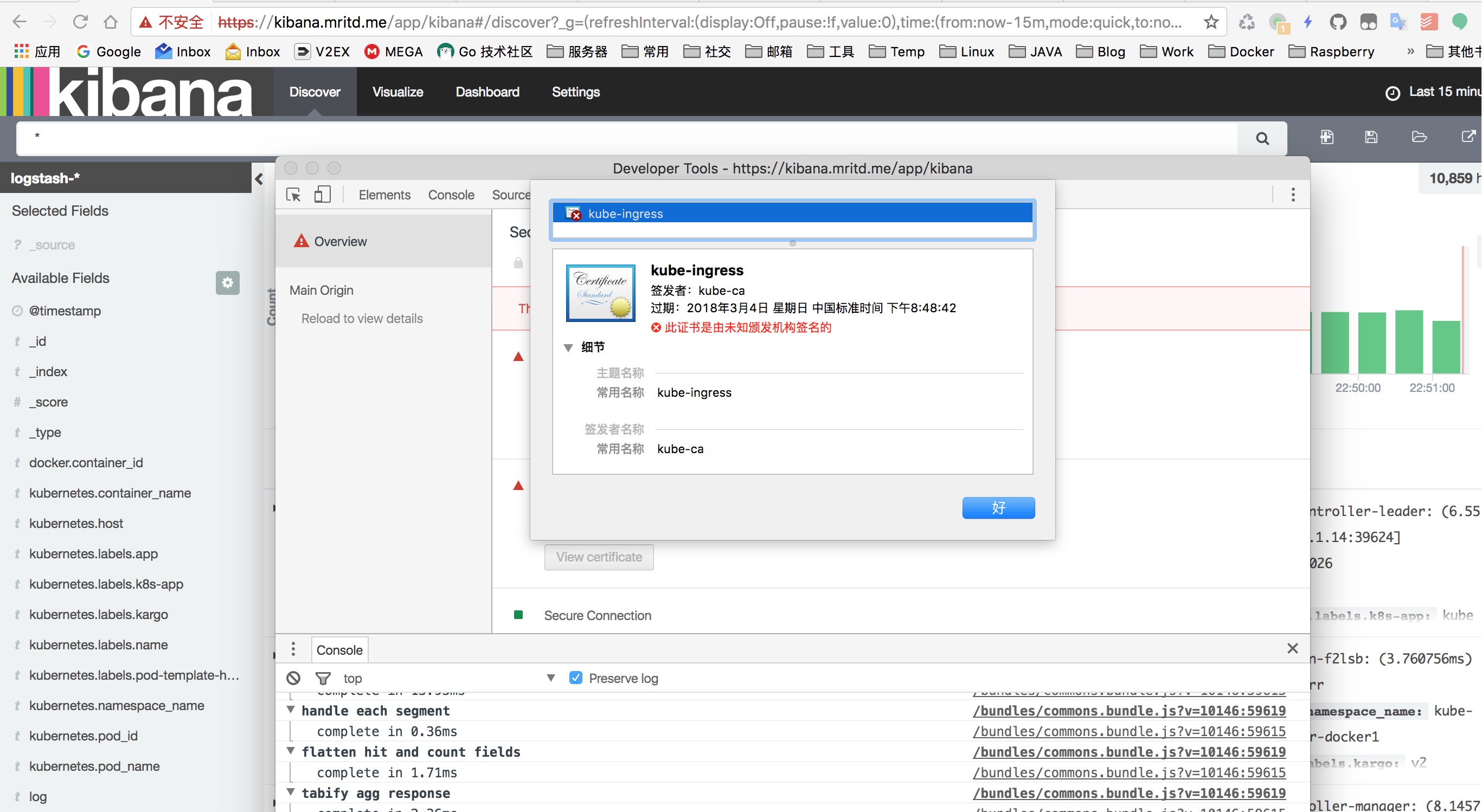最近发现好多人问 Ingress,同时一直也没去用 Nginx 的 Ingress,索性鼓捣了一把,发现跟原来确实有了点变化,在这里写篇文章记录一下
一、Ingress 介绍 Kubernetes 暴露服务的方式目前只有三种:LoadBlancer Service、NodePort Service、Ingress;前两种估计都应该很熟悉,具体的可以参考下 这篇文章 ;下面详细的唠一下这个 Ingress
1.1、Ingress 是个什么玩意 可能从大致印象上 Ingress 就是能利用 Nginx、Haproxy 啥的负载均衡器暴露集群内服务的工具;那么问题来了,集群内服务想要暴露出去面临着几个问题:
1.2、Pod 漂移问题 众所周知 Kubernetes 具有强大的副本控制能力,能保证在任意副本(Pod)挂掉时自动从其他机器启动一个新的,还可以动态扩容等,总之一句话,这个 Pod 可能在任何时刻出现在任何节点上,也可能在任何时刻死在任何节点上;那么自然随着 Pod 的创建和销毁,Pod IP 肯定会动态变化;那么如何把这个动态的 Pod IP 暴露出去?这里借助于 Kubernetes 的 Service 机制,Service 可以以标签的形式选定一组带有指定标签的 Pod,并监控和自动负载他们的 Pod IP,那么我们向外暴露只暴露 Service IP 就行了 ;这就是 NodePort 模式:即在每个节点上开起一个端口,然后转发到内部 Pod IP 上,如下图所示
1.3、端口管理问题 采用 NodePort 方式暴露服务面临一个坑爹的问题是,服务一旦多起来,NodePort 在每个节点上开启的端口会及其庞大,而且难以维护;这时候引出的思考问题是 “能不能使用 Nginx 啥的只监听一个端口,比如 80,然后按照域名向后转发?” 这思路很好,简单的实现就是使用 DaemonSet 在每个 node 上监听 80,然后写好规则,因为 Nginx 外面绑定了宿主机 80 端口(就像 NodePort),本身又在集群内,那么向后直接转发到相应 Service IP 就行了 ,如下图所示
1.4、域名分配及动态更新问题 从上面的思路,采用 Nginx 似乎已经解决了问题,但是其实这里面有一个很大缺陷:每次有新服务加入怎么改 Nginx 配置?总不能手动改或者来个 Rolling Update 前端 Nginx Pod 吧? 这时候 “伟大而又正直勇敢的” Ingress 登场,如果不算上面的 Nginx,Ingress 只有两大组件:Ingress Controller 和 Ingress
Ingress 这个玩意,简单的理解就是 你原来要改 Nginx 配置,然后配置各种域名对应哪个 Service,现在把这个动作抽象出来,变成一个 Ingress 对象,你可以用 yml 创建,每次不要去改 Nginx 了,直接改 yml 然后创建/更新就行了 ;那么问题来了:”Nginx 咋整?”
Ingress Controller 这东西就是解决 “Nginx 咋整” 的;Ingress Controoler 通过与 Kubernetes API 交互,动态的去感知集群中 Ingress 规则变化,然后读取他,按照他自己模板生成一段 Nginx 配置,再写到 Nginx Pod 里,最后 reload 一下 ,工作流程如下图
当然在实际应用中,最新版本 Kubernetes 已经将 Nginx 与 Ingress Controller 合并为一个组件,所以 Nginx 无需单独部署,只需要部署 Ingress Controller 即可
二、怼一个 Nginx Ingress 上面啰嗦了那么多,只是为了讲明白 Ingress 的各种理论概念,下面实际部署很简单
2.1、部署默认后端 我们知道 前端的 Nginx 最终要负载到后端 service 上,那么如果访问不存在的域名咋整? 官方给出的建议是部署一个 默认后端 ,对于未知请求全部负载到这个默认后端上;这个后端啥也不干,就是返回 404,部署如下
1 2 3 ➜ ~ kubectl create -f default-backend.yaml"default-http-backend" created"default-http-backend" created
这个 default-backend.yaml 文件可以在 官方 Ingress 仓库 找到,由于篇幅限制这里不贴了,仓库位置如下
2.2、部署 Ingress Controller 部署完了后端就得把最重要的组件 Nginx+Ingres Controller(官方统一称为 Ingress Controller) 部署上
1 2 ➜ ~ kubectl create -f nginx-ingress-controller.yaml"nginx-ingress-lb" created
**注意:官方的 Ingress Controller 有个坑,至少我看了 DaemonSet 方式部署的有这个问题:没有绑定到宿主机 80 端口,也就是说前端 Nginx 没有监听宿主机 80 端口(这还玩个卵啊);所以需要把配置搞下来自己加一下 hostNetwork**,截图如下
同样配置文件自己找一下,地址 点这里 ,仓库截图如下
当然它支持以 deamonset 的方式部署,这里用的就是(个人喜欢而已),所以你发现我上面截图是 deployment,但是链接给的却是 daemonset,因为我截图截错了…..
2.3、部署 Ingress 这个可就厉害了,这个部署完就能装逼了
咳咳,回到正题,从上面可以知道 Ingress 就是个规则,指定哪个域名转发到哪个 Service,所以说首先我们得有个 Service,当然 Service 去哪找这里就不管了;这里默认为已经有了两个可用的 Service,以下以 Dashboard 和 kibana 为例
先写一个 Ingress 文件,语法格式啥的请参考 官方文档 ,由于我的 Dashboard 和 Kibana 都在 kube-system 这个命名空间,所以要指定 namespace ,写之前 Service 分布如下
1 2 3 4 5 6 7 8 9 10 11 12 13 14 15 16 17 18 19 20 21 vim dashboard-kibana-ingress.yml
装逼成功截图如下
三、部署 Ingress TLS 上面已经搞定了 Ingress,下面就顺便把 TLS 怼上;官方给出的样例很简单,大致步骤就两步:创建一个含有证书的 secret、在 Ingress 开启证书 ;但是我不得不喷一下,文档就提那么一嘴,大坑一堆,比如多域名配置,还有下面这文档特么的是逗我玩呢?
3.1、创建证书 首先第一步当然要有个证书,由于我这个 Ingress 有两个服务域名,所以证书要支持两个域名;生成证书命令如下:
1 2 3 4 5 6 7 8 9 10 11 12 13 14 15 16 17 18 19 20 21 22 23 24 25 mkdir cert && cd cert"/CN=kube-ca" cp /etc/pki/tls/openssl.cnf ."/CN=kube-ingress" -config openssl.cnfin ingress.csr -CA ca.pem -CAkey ca-key.pem -CAcreateserial -out ingress.pem -days 365 -extensions v3_req -extfile openssl.cnf
3.2、创建 secret 创建好证书以后,需要将证书内容放到 secret 中,secret 中全部内容需要 base64 编码,然后注意去掉换行符(变成一行);以下是我的 secret 样例(上一步中 ingress.pem 是证书,ingress-key.pem 是证书的 key)
1 2 3 4 5 6 7 8 9 10 11 vim ingress-secret.ymltype : Opaque
创建完成后 create 一下就可
1 2 ➜ ~ kubectl create -f ingress-secret.yml"ingress-secret" created
其实这个配置比如证书转码啥的没必要手动去做,可以直接使用下面的命令创建,这里写这么多只是为了把步骤写清晰
1 kubectl create secret tls ingress-secret --key cert/ingress-key.pem --cert cert/ingress.pem
3.3、重新部署 Ingress 生成完成后需要在 Ingress 中开启 TLS,Ingress 修改后如下
1 2 3 4 5 6 7 8 9 10 11 12 13 14 15 16 17 18 19 20 21 22 23 24 apiVersion: extensions/v1beta1
注意:一个 Ingress 只能使用一个 secret(secretName 段只能有一个),也就是说只能用一个证书,更直白的说就是如果你在一个 Ingress 中配置了多个域名,那么使用 TLS 的话必须保证证书支持该 Ingress 下所有域名;并且这个 secretName 一定要放在上面域名列表最后位置,否则会报错 did not find expected key 无法创建;同时上面的 hosts 段下域名必须跟下面的 rules 中完全匹配
更需要注意一点:之所以这里单独开一段就是因为有大坑;Kubernetes Ingress 默认情况下,当你不配置证书时,会默认给你一个 TLS 证书的,也就是说你 Ingress 中配置错了,比如写了2个 secretName、或者 hosts 段中缺了某个域名,那么对于写了多个 secretName 的情况,所有域名全会走默认证书;对于 hosts 缺了某个域名的情况,缺失的域名将会走默认证书,部署时一定要验证一下证书,不能 “有了就行”;更新 Ingress 证书可能需要等一段时间才会生效
最后重新部署一下即可
1 2 3 4 ➜ ~ kubectl delete -f dashboard-kibana-ingress.yml"dashboard-kibana-ingress" deleted"dashboard-kibana-ingress" created
注意:部署 TLS 后 80 端口会自动重定向到 443 ,最终访问截图如下
历时 5 个小时鼓捣,到此结束